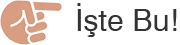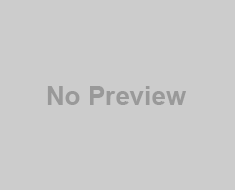1. Genel Bakış
Nagios Core, ağ izleme araçları, sunucu izleme araçları ve uygulama performansı izleme için açık kaynaklı bir performans izleme uygulamasıdır. Sunucu ve hizmetlerin up / down durumu, işlemci ve bellek kullanımını, switch veya router üzerindeki arayüzlerin up / down durumlarını ve daha fazlasını izlemek için kullanılır. Arıza olması halinde ya da arızanın düzelmesi durumunda uyarılar vermesi için yapılandırılabilir.
Bu örneğimizde, ağ izleme araçları, sunucu izleme araçları ve uygulama performansının izlenmesi için Nagios Core’un nasıl kurulacağı gösterilecektir.
2. Başlarken
RHEL / CentOS 7 Linux sunucuyu kurduğunuzu ve düzgün çalıştırdığınızı varsayalım.
3. Gerekli Paketlerin Kurulumu
Ağ izleme araçları, sunucu izleme araçları ve kaynak kodundan uygulama performansının izlenmesi için kuracağımız Nagios’u, Nagios Core library paketleri ve paket bağımlılarını yüklememiz gerekecek.
# yum -y install httpd php php-cli gcc glibc glibc-common gd gd-devel net-snmp openssl-devel wget unzip
4. Nagios Kurulumu
Kuruluma başlamadan önce, SELinux’u devre dışı bırakmamız gerekir. SELinux yapılandırma dosyasını düzenledikten sonra, değişikliklerin etkin olması için sunucuyu yeniden başlatmamız gerekiyor.
# vim /etc/selinux/config SELINUX=disabled # reboot
Yeniden başlatma işleminden sonra SELinux durumunu aşağıdaki komutla doğrulayabiliriz.
# sestatus SELinux status: disabled
Bu aşamadan sonra “nagios” adında kullanıcı adı ve “nagcmd” adında bir grup adı oluşturalım. Ardından, kullanıcıyı aşağıdaki komutları kullanarak gruba ekleyelim.
# useradd nagios # groupadd nagcmd # usermod -a -G nagcmd nagios # usermod -a -G nagcmd apache
Gerekli paket bağımlılarını kurup kullanıcı hesaplarını ekledikten sonra Nagios kurulumunu başlatabiliriz. En son sürüm Nagios’u aşağıdaki gibi indirin.
# cd /tmp # wget https://assets.nagios.com/downloads/nagioscore/releases/nagios-4.3.2.tar.gz
İndirilen tar dosyasını aşağıdaki gibi açalım ve dizinin içine girelim.
# tar zxf nagios-4.3.2.tar.gz # cd nagios-4.3.2
Aşağıdaki gibi derleyelim.
# ./configure --with-command-group=nagcmd # make all # make install # make install-init # make install-config # make install-commandmode # make install-webconf
Şimdi nagiosadmin kullanıcısı için apache kimlik doğrulaması ayarlamamız gerekiyor. Aslında kullanıcı adını değiştirmezsek konfigüsyonda çok fazla değişiklik yapmamız gerekmeyecek.
# htpasswd -c /usr/local/nagios/etc/htpasswd.users nagiosadmin
5. Nagios Eklentilerinin Kurulumu
Kurulumumuz tamamlanmış durumda. Şimdi Nagios eklentilerini kuralım ki Nagios Core bu eklentileri check edip kullanabilsin.
# cd /tmp # wget http://www.nagios-plugins.org/download/nagios-plugins-2.2.1.tar.gz
Aşağıdaki gibi tar komutuyla indirdiğimiz paketi açalım.
# tar zxf nagios-plugins-2.2.1.tar.gz # cd /tmp/nagios-plugins-2.1.
Nagios eklentilerini derleyebiliriz.
# ./configure --with-nagios-user=nagios --with-nagios-group=nagios --with-openssl # make all # make install
Her şey doğru bir şekilde çalıştıysa, Nagios Core hizmetini başlatabiliriz.
# systemctl restart httpd # systemctl restart nagios
Ağ gözetleme araçları, sunucu izleme araçları ve web tarayıcıdan uygulama performansı izleme için tarayıcınızın adres kutusuna http://yourserverip/nagios yazarak Nagios’a erişebiliriz.

6. Nagios HTTP WARNING ile ilgili sorunları giderme
Nagios aynı zamanda bir web sunucu izleme yazılımıdır. “HTTP WARNING: HTTP/1.1 403 Forbidden” şeklinde bir uyarı alırsak, Apache kök dizini (/var/www/html) içinde “index.html” dosyasını oluşturarak sorunu çözebiliriz.
# cd /var/www/html # touch index.html
Daha sonra Apache ve Nagios servislerini yeniden başlatalım.
# systemctl restart httpd # systemctl restart nagios
Eğer Nagios’un Süreçleri kontrol etmesini beklemek istemezseniz, daha sonraki bir zamanda bu kontrolü elle başlatabilirsiniz.

Uyarının gittiğini ve “HTTP OK HTTP/1.1 200 OK” şeklinde bir mesajın geldiğini görebilirsiniz.

6. Sonuç
Tebrikler, performans izleme, ağ izleme ve sunucu izleme araçlarından biri olan Nagios’un kurulumunu başarı ile tamamladınız. Umarım rehberimiz yardımcı olur. Soru ve önerileriniz olursa iletebilirsiniz.